自定义桌面图标!制作属于自己的个性化桌面吧(=^x^=) |
您所在的位置:网站首页 › ps怎么制作文件夹图片 › 自定义桌面图标!制作属于自己的个性化桌面吧(=^x^=) |
自定义桌面图标!制作属于自己的个性化桌面吧(=^x^=)
|
电脑桌面文件夹太多而乱糟糟的? 担心在桌面建文件夹占系统内存? 软件图标太丑令人难以直视? 想把自己喜欢的图片作为图标? 今天和大家分享一个自定义桌面图标的办法,统统搞定! 所以在此之前,建议不要直接在桌面建文件夹了。我们可以在D、E、F盘建好文件夹后,右键选择创建快捷方式,然后复制这个快捷方式到桌面,就有效避免了桌面内存的过度占用问题。相较于整个文件夹所有文档的内存,创建一个快捷方式只是占用了一个图标的几K大小内存。 所以,我们的步骤是: 1.找一张喜欢的图片,希望把它做成图标。查看它的大小(是不是大于2M),超过了也没关系,不是正方形也没关系,我们通过这个网站 https://www.gaitubao.com/ 在线修改图片,可以进行图片裁剪,剪出我们想要的正方形;同时还有改变像素功能,可以降低我们图片的大小。 这样,我们得到了符合输入规格的图片。 个性化设置,让桌面变得简洁美观,还能给人带来好心情,提高学习工作效率哈哈哈哈。 好啦,就是这么简单 ฅ•ﻌ•ฅ 觉得有用的话,点个赞吧 ᶘ ᵒᴥᵒᶅ 我是Kyogoku柠子,祝你生活愉快(=x=) |
【本文地址】
 首先聊一下在桌面创建太多文件夹的问题吧。首先就是会显得很凌乱,桌面上一堆堆文件夹,清一色的小黄框,且不说不太美观,找个文件都有些费劲。尤其对喜欢整齐简洁的人来说,简直难受的呀。其次直接在电脑桌面建立文件夹,放上一些文件,无疑是占用了C盘内存,影响系统运行速度,显然是个不好的习惯。
首先聊一下在桌面创建太多文件夹的问题吧。首先就是会显得很凌乱,桌面上一堆堆文件夹,清一色的小黄框,且不说不太美观,找个文件都有些费劲。尤其对喜欢整齐简洁的人来说,简直难受的呀。其次直接在电脑桌面建立文件夹,放上一些文件,无疑是占用了C盘内存,影响系统运行速度,显然是个不好的习惯。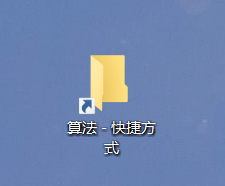 然后然我们开始这次的主题,让这个文件夹变成我们想要的样子吧。 首先,图标文件为ico文件,而我们的图片一般为jpg/png格式。所以我们需要一个工具,来实现这个转化。这里推荐一个网站 http://www.ico51.cn/ 一键操作,免费且方便。 不过在此之前,还要注意几个问题: 1.该网站转化支持文件大小为不超过2M,如果超过,就需要我们自行更改像素大小或裁剪。 2.建议输入图片尺寸为正方形。因为如果不是,在生成图标的过程中它会给你拉伸成正方形,这样就失去了原有的图片比例(比如图片人物会变胖) 3.输出文件是正方形的,多少有些不美观。为了美观起见,我们一般要进行边角透明圆角处理。
然后然我们开始这次的主题,让这个文件夹变成我们想要的样子吧。 首先,图标文件为ico文件,而我们的图片一般为jpg/png格式。所以我们需要一个工具,来实现这个转化。这里推荐一个网站 http://www.ico51.cn/ 一键操作,免费且方便。 不过在此之前,还要注意几个问题: 1.该网站转化支持文件大小为不超过2M,如果超过,就需要我们自行更改像素大小或裁剪。 2.建议输入图片尺寸为正方形。因为如果不是,在生成图标的过程中它会给你拉伸成正方形,这样就失去了原有的图片比例(比如图片人物会变胖) 3.输出文件是正方形的,多少有些不美观。为了美观起见,我们一般要进行边角透明圆角处理。 2.进行透明圆角处理。通过 http://www.pcccp.cn/yj/ 直接得到圆角化的图片,选择圆角尺寸参数可以按照图片大小和自身喜好调节,动手试一试就好,比如
2.进行透明圆角处理。通过 http://www.pcccp.cn/yj/ 直接得到圆角化的图片,选择圆角尺寸参数可以按照图片大小和自身喜好调节,动手试一试就好,比如  3.进行最后的转化。把通过前两个步骤得到的图片导入,按自己喜好选择目标尺寸(我选择512*512),就可以得到这张图的ico文件了。 4.最后,我们右键目标图标,点击属性,在快捷方式栏里找到更改图标选项,找到我们保存好的ico文件进行替换,就大功告成啦。
3.进行最后的转化。把通过前两个步骤得到的图片导入,按自己喜好选择目标尺寸(我选择512*512),就可以得到这张图的ico文件了。 4.最后,我们右键目标图标,点击属性,在快捷方式栏里找到更改图标选项,找到我们保存好的ico文件进行替换,就大功告成啦。 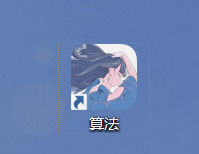 当然啦,如果你想自己设计图标,自己通过PS等设计出图来,依然按照上述过程,就得到了自己的图标。
当然啦,如果你想自己设计图标,自己通过PS等设计出图来,依然按照上述过程,就得到了自己的图标。